كيفية استخدام Bing Chat في لوحة مفاتيح هاتف أندرويد
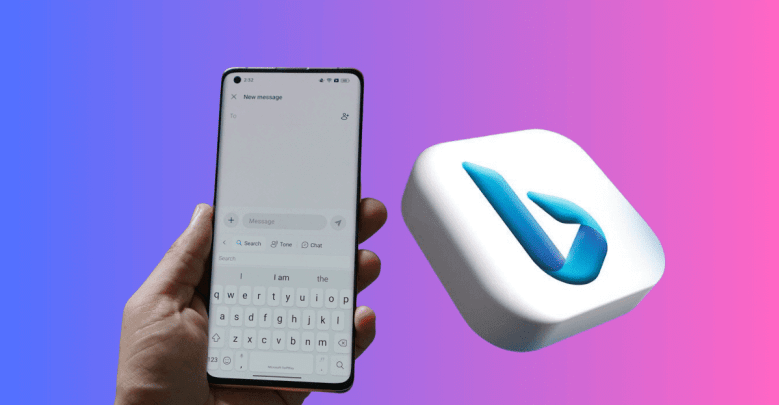
تريد شركة مايكروسوفت إدماج روبوت الدردشة (Bing Chat) في منتجاتها كلها تقريبًا، فمنذ تعاونها مع شركة (OpenAI) المطورة لروبوت (ChatGPT) وهي تعلن عن إدماج روبوت الدردشة في منتج جديد كل بضعة أيام، وأحدث هذه المنتجات لوحة المفاتيح (Microsoft SwiftKey) لنظامي أندرويد، و iOS.
إليك كيفية استخدام Bing Chat في لوحة مفاتيح هاتف أندرويد:
أولًا؛ كيفية تثبيت (Microsoft SwiftKey) وإعدادها في هاتف أندرويد:
للبدء؛ تحتاج أولاً إلى تثبيت الإصدار التجريبي من تطبيق لوحة المفاتيح (Microsoft SwiftKey) من جوجل بلاي.
ملاحظة: اعتبارًا من أبريل 2023، يتوفر روبوت الدردشة (Bing Chat) في الإصدار التجريبي من تطبيق لوحة المفاتيح (SwiftKey) فقط.
بعد اكتمال عملية التثبيت، افتح تطبيق (SwiftKey) لبدء عملية الإعداد:
- بمجرد فتح تطبيق (SwiftKey) سيظهر لك ثلاثة خيارات، هي: (Enable SwiftKey)، و (Select SwiftKey)، و (Finish Up).
- اضغط على الخيار الأول (Enable SwiftKey).
- فعّل خيار (Microsoft SwiftKey Beta Keyboard) بالضغط على زر التبديل الموجود بجواره، ثم اضغط على زر (موافق) OK.
- بعد ذلك، اضغط على الخيار الثاني (Select SwiftKey)، واختر (Microsoft SwiftKey Beta Keyboard).
- اضغط على الخيار الثالث (Finish Up) للوصول إلى صفحة تسجيل الدخول، وهنا ستحتاج إلى تسجيل الدخول بحساب مايكروسوفت حتى يمكنك الوصول إلى روبوت الدردشة (Bing Chat) في لوحة المفاتيح.
- وبمجرد أن تسجل الدخول بحساب مايكروسوفت سيظهر رمز (Bing chatbot) في الزاوية العلوية اليسرى في لوحة المفاتيح.
ثانيًا؛ كيفية استخدام روبوت الدردشة في لوحة المفاتيح:
للوصول إلى روبوت الدردشة (Bing Chat) اضغط على رمز Bing الظاهر في الزاوية العلوية اليسرى في لوحة المفاتيح بجوار رمز (GIF)، ستظهر لك ثلاثة خيارات أعلى لوحة المفاتيح وهي:
- البحث Search: هو الخيار الافتراضي، ويتيح لك البحث في الويب بسرعة من خلال لوحة المفاتيح، دون الحاجة إلى فتح متصفح إيدج، ويمكنك البحث بالنص والصورة بالتبديل بين العدسة المكبرة وأيقونة الصورة في الأسفل.
- الدردشة Chat: يتيح لك هذا الخيار طرح أي سؤال أو طلبٍ على الروبوت من خلال لوحة المفاتيح، وكما تفعل عند استخدام الروبوت في متصفح إيدج، يمكنك اختيار نمط المحادثة ثم كتابة استعلامك أو التحدث به باستخدام الميكروفون. كما يمكنك نسخ أي إجابة من المحادثة واستخدامها في أي مكان تريده، لنسخها اضغط على أيقونة المستطيل المزدوج لنسخ الإجابة.
- الأسلوب Tone: يتيح لك إعادة صياغة النص بأساليب مختلفة ليناسب أي موقف. ويمكنك الاستفادة من هذا الخيار في كتابة رسائل البريد الإلكتروني الرسمية، أو حين تتعلم لغة جديدة، وعندما تكون راضيًا عن الأسلوب، انقر فوق قبول لإدراجه تلقائيًا أو نسخه ولصقه في تطبيق آخر.





